Comment configurer une imprimante en wifi sur Macintosh - Fiches pratiques Mac OS X

Nous allons voir ensemble comment configurer une nouvelle imprimante sur Macintosh. Mais avant cela, veuillez noter le modèle de votre imprimante (indiqué sur la facture d'achat ou sur votre imprimante).
1Avant de commencer :
- Je vérifie que ma box est bien connectée à internet.
- Je branche mon imprimante au secteur grâce à la prise et au réseau via la box grâce au wifi ; et je l'allume.
- (Je branche mon imprimante au secteur grâce à la prise et au réseau via la box grâce au câble ethernet ; et je l'allume).
2Ouvrir les paramètres.
a. Cliquer sur "Préférences système".
Sur la page d'accueil, dans la barre d'outils je clique sur "Préférences Système".
b. Ouvrir les paramètres des imprimantes.
Dans la fenêtre des "Préférences Systèmes", je clique sur "Imprimantes et scanners" afin de retrouver mon imprimante.
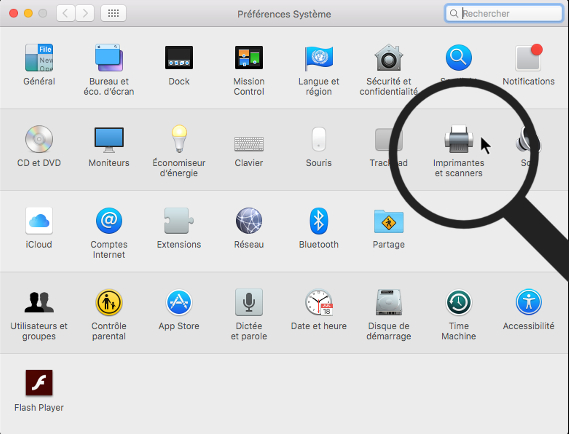
3Connecter son imprimante.
a. Retrouver son imprimante.
Une fenêtre s'ouvre avec dans la colonne de gauche un bouton en bas à gauche ![]() pour ajouter une imprimante, je clique dessus.
pour ajouter une imprimante, je clique dessus.
![]() Si mon imprimante est déjà configurée, je la sélectionne dans la colonne de gauche et je passe directement à l'étape 3.
Si mon imprimante est déjà configurée, je la sélectionne dans la colonne de gauche et je passe directement à l'étape 3.
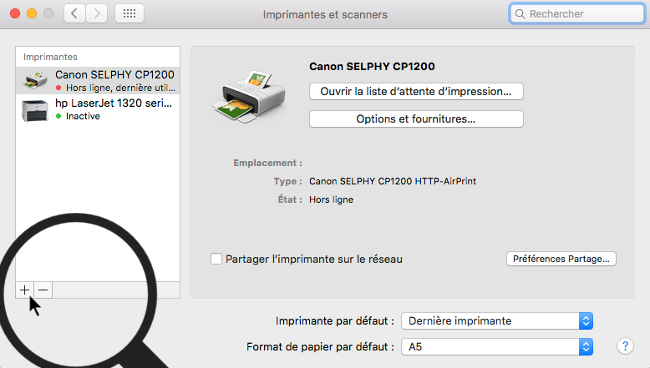
b. Ajouter son imprimante.
Un menu déroulant apparaît. Je sélectionne l'imprimante que je souhaite utiliser. Pour l'exemple, on utilise une "Brother MFR-J4620DW".
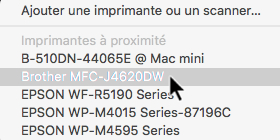
c. Patienter pendant la configuration.
Une fois que j'ai sélectionné mon imprimante, une fenêtre va apparaître. Les ordinateurs "Apple Macintosh" sont programmés pour rechercher automatiquement les pilotes des imprimantes à partir des réglages. Vous retrouvez ici la liste de ces imprimantes susceptibles d'avoir une recherche automatique de ces pilotes.
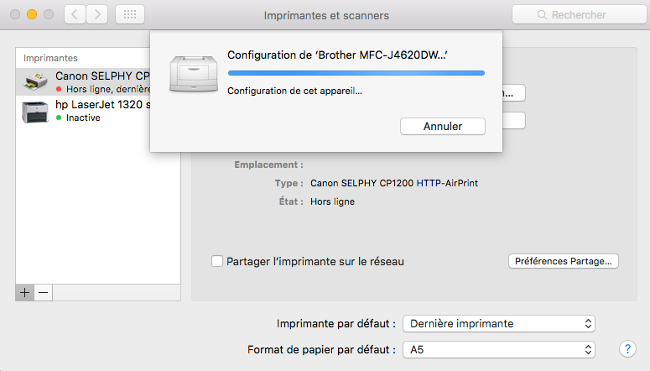
d. L'imprimante configurée.
Une fois que mon ordinateur a installé les pilotes de l'imprimante, elle apparaît dans la colonne des imprimantes configurées.
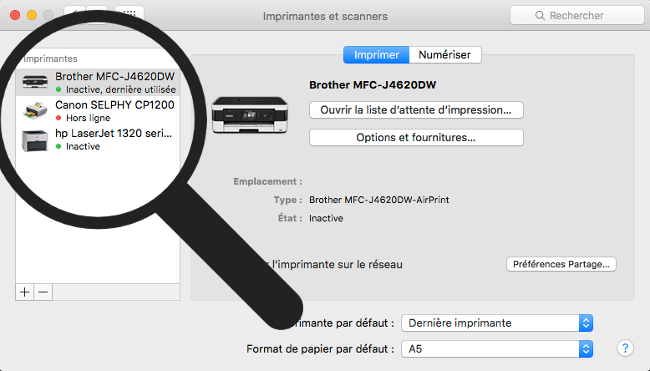
4Réaliser une impression.
a. Imprimer un document.
Pour réaliser une impression, j'ouvre un document ou une photo que je souhaite imprimer puis je clique sur "Fichier" puis sur "imprimer".
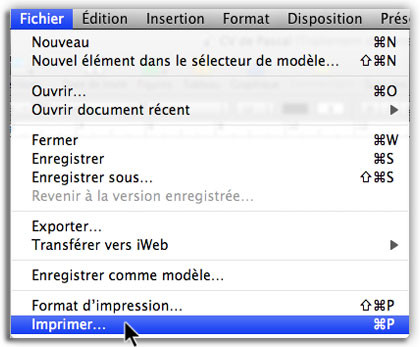
b. Cliquer sur "Imprimer".
Une fenêtre s'ouvre pour lancer l'impression de mon document. Je clique sur le bouton "Imprimer".
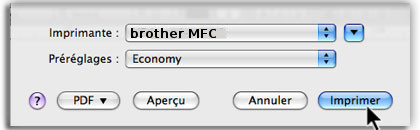
![]() A ce stade, il me sera possible de changer d'imprimante en utilisant les flèches du menu déroulant.
A ce stade, il me sera possible de changer d'imprimante en utilisant les flèches du menu déroulant.

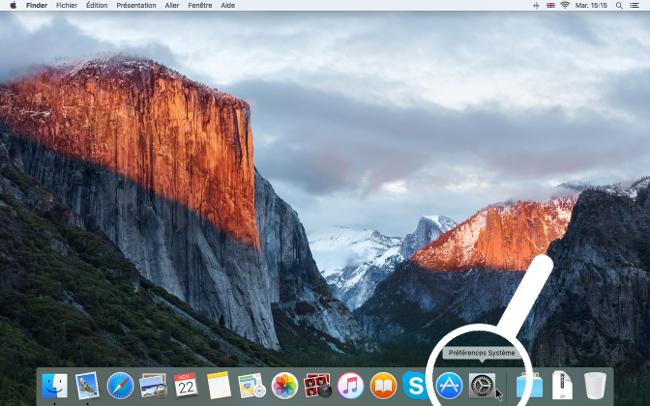
 envoyer à un ami
envoyer à un ami